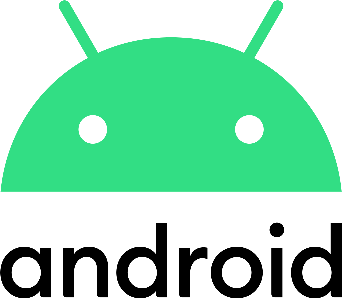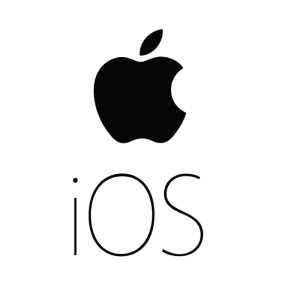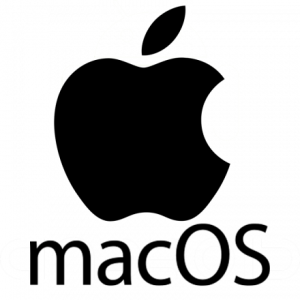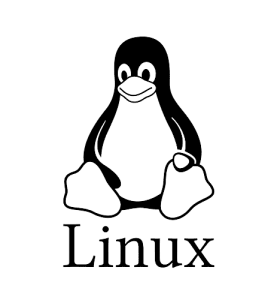Historial de página
...
| Advertencia |
|---|
Recuerda que debes utilizar tu usuario completo con @usal.es y tu contraseña de idUSAL. |
Guía paso a paso
Selecciona el sistema operativo de tu dispositivo (ordenador, Smartphone, Tablet, etc...) | ||||
Instala la app "GetEduroam" y sigue los pasos. | Instala la app "GetEduroam" y sigue los pasos. | Descarga el ejecutable y sigue los pasos de instalación. | Descarga el perfil, accede a “Preferencias del sistema”, “Perfiles”, | |
| e instálalo. Usa safari para la descarga | Descarga el configurador, y ejecútalo desde el terminal. |
| Nota |
|---|
Por tu seguridad utiliza siempre red EduroamPara el resto de sistemas operativos o consultar la documentación sobre el proyecto eduroam: |
| Sección | ||||||||||||||||||||||||||||||||||||||||||||||||||||||||||||||||||||||||||||||
|---|---|---|---|---|---|---|---|---|---|---|---|---|---|---|---|---|---|---|---|---|---|---|---|---|---|---|---|---|---|---|---|---|---|---|---|---|---|---|---|---|---|---|---|---|---|---|---|---|---|---|---|---|---|---|---|---|---|---|---|---|---|---|---|---|---|---|---|---|---|---|---|---|---|---|---|---|---|---|
Videotutoriales
url | https://www.youtube.com/watch?v=m27mTiDeaIQ&feature=youtu.be
height | 140 | Widget Connector | width | 250 | url | https://www.youtube.com/watch?v=e4Lmbi2exEk
| |||||||||||||||||||||||||||||||||||||||||||||||||||||||||||||||||||||||
| Propiedades de página | ||||
|---|---|---|---|---|
| ||||
|
...